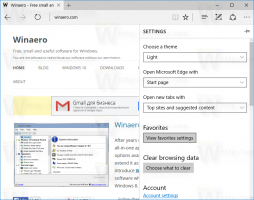Wyłącz przełączanie pulpitu wirtualnego po najechaniu myszą w widoku zadań
Wirtualne Pulpity, które są zintegrowane z Widok zadań w Windows 10 to nowa interesująca funkcja. System Windows umożliwia korzystanie z wielu wirtualnych pulpitów do przenoszenia uruchomionych aplikacji między nimi. Możesz przenieść aplikacje związane z Twoją pracą na jeden pulpit wirtualny, aplikacje sieci społecznościowych, takie jak komunikatory i przeglądarki, na inny komputer i tak dalej. W tym artykule zobaczymy, jak dostosować zachowanie przełączania pulpitu wirtualnego i wyłączyć zmianę aktywnego pulpitu po najechaniu myszą.
Po kliknięciu przycisku Widok zadań na pasku zadań wyświetla się lista miniatur pulpitu z podglądami otwartych aplikacji dla każdego pulpitu wirtualnego. Uwaga: możesz zrób pokaz aplikacji na wszystkich komputerach stacjonarnych.
Domyślnie, aby przełączyć się na pulpit wirtualny, musisz najechać wskaźnikiem myszy na miniaturę pulpitu wirtualnego. Po najechaniu na miniaturę Widok zadań pokazuje zawartość tego pulpitu, który zawiera podgląd aplikacji otwartych na tym pulpicie.
Wyłącz przełączanie pulpitu wirtualnego po najechaniu myszą w widoku zadań
Aby wyłączyć przełączanie pulpitu wirtualnego po najechaniu myszą w widoku zadań, musisz zastosować następującą poprawkę rejestru.
- otwarty Edytor rejestru.
- Przejdź do następującego klucza rejestru:
HKEY_CURRENT_USER\Software\Microsoft\Windows\CurrentVersion\Explorer
Wskazówka: Jak przejść do żądanego klucza rejestru za pomocą jednego kliknięcia?.
- Tam utwórz 32-bitową wartość DWORD HoverSelectDesktopy. Uwaga: nawet jeśli jesteś z 64-bitowym systemem Windows nadal musisz utworzyć 32-bitową wartość DWORD.
- Wyloguj się z systemu Windows 10 i zaloguj się ponownie, aby zastosować zmiany wprowadzone przez tę poprawkę. Alternatywnie możesz uruchom ponownie powłokę Eksploratora.
Otóż to. Od tej chwili będziesz musiał wyraźnie kliknąć miniaturę wirtualnego pulpitu, aby się do niego przełączyć.
Wskazówka: możesz zarządzaj wirtualnymi pulpitami za pomocą skrótów klawiszowych.
Aby zaoszczędzić czas, możesz skorzystać z Winaero Tweaker. Pochodzi z następującą funkcją:
Pobierz Winaero Tweakera